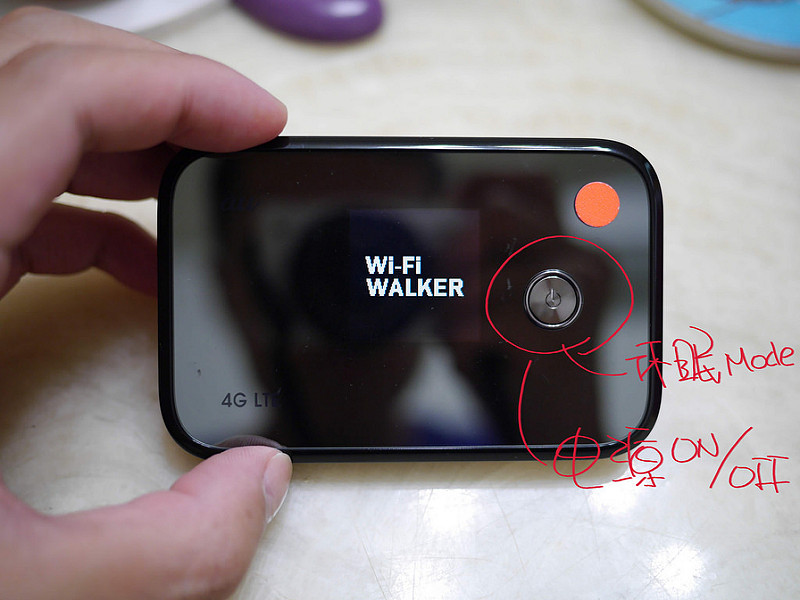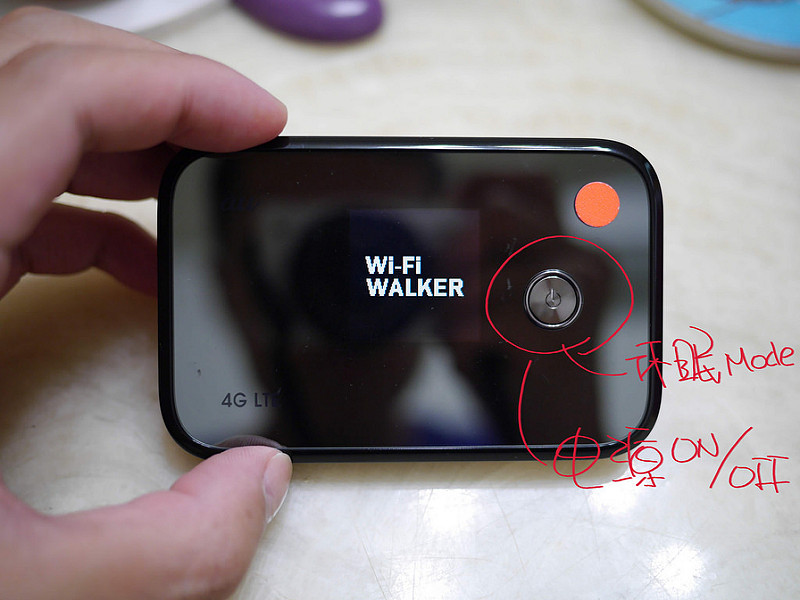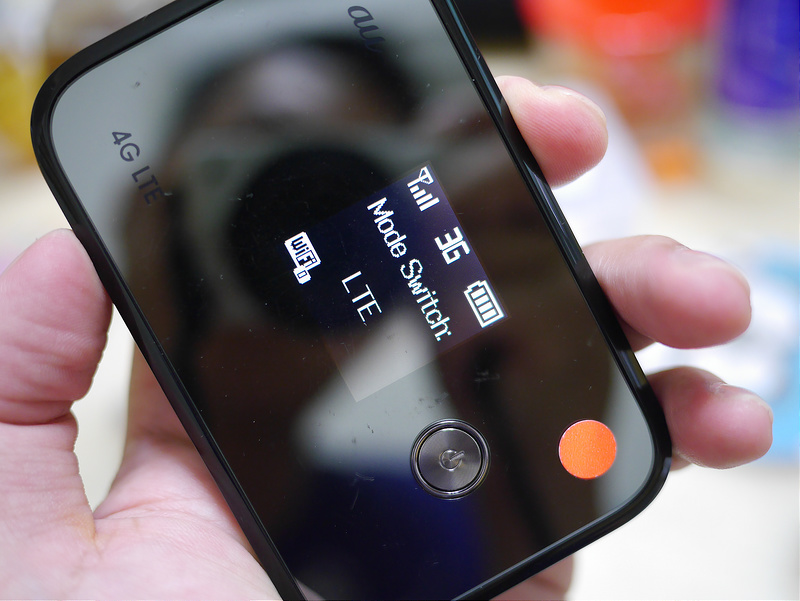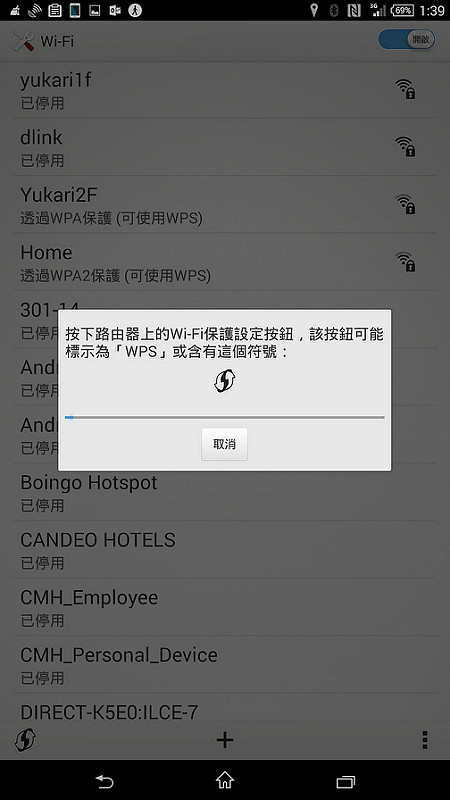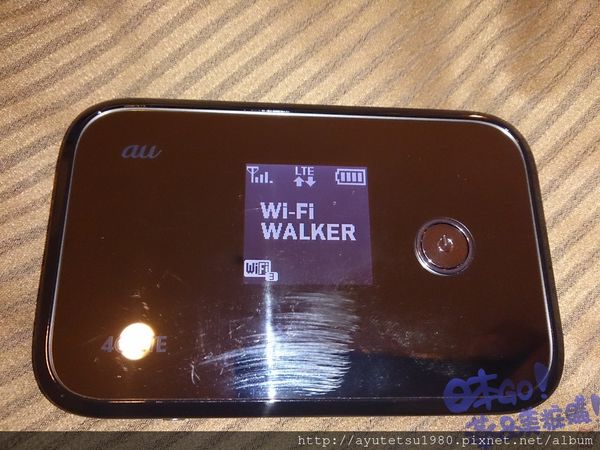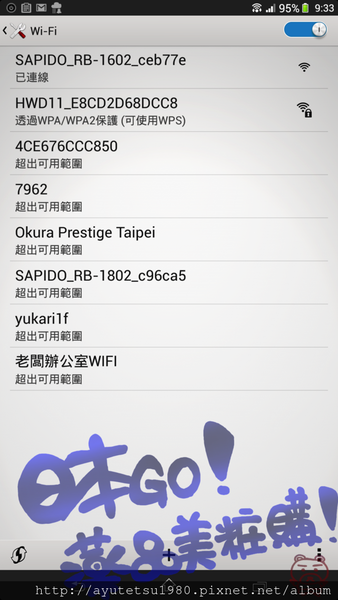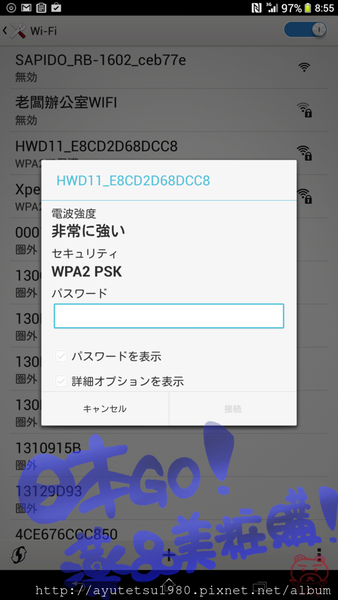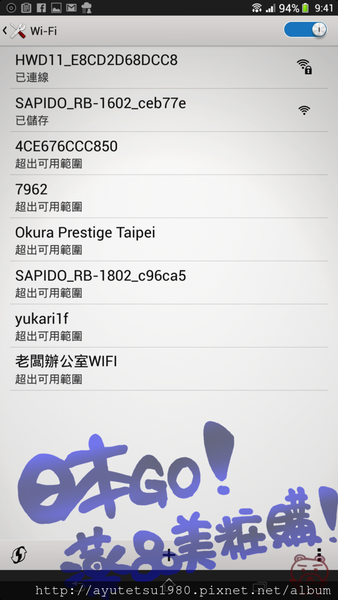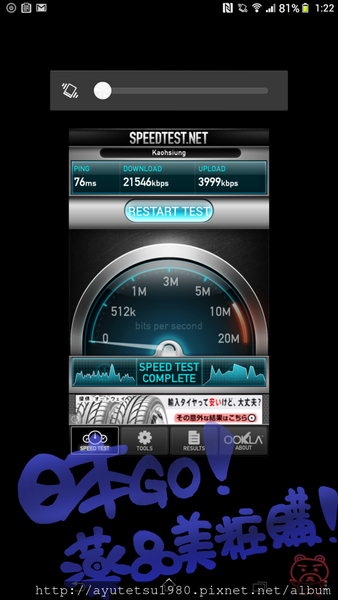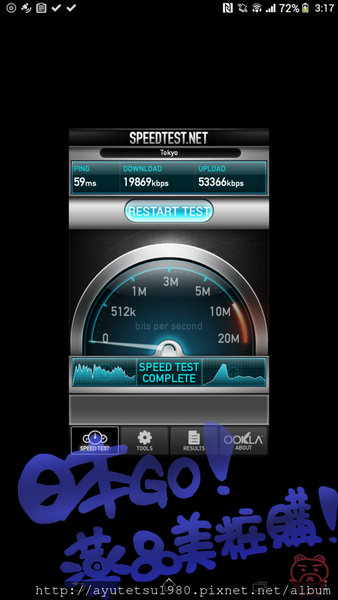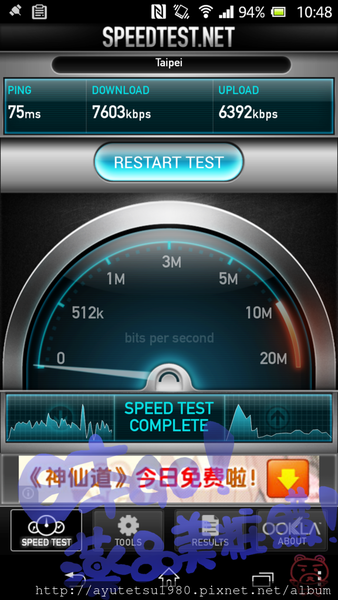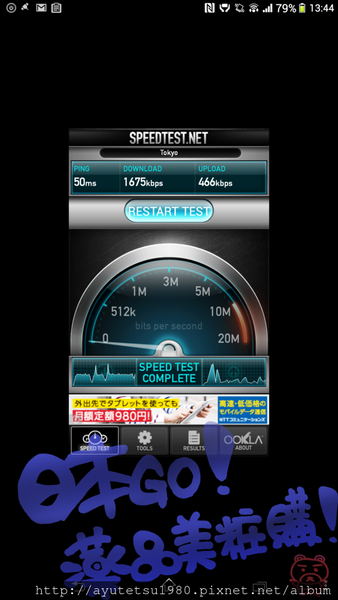[WIUP@TAIWAN #老朋友活動]
粉絲朋友知道上網一定要租借分享器吧。
不過其實網路有很多便宜的服務,都是有流量限制的。
因此有時候會有朋友租借後問我說,我們全家出門,隔天網路變好慢。
這一類的。
其實,建議使用量比較大的朋友可以租借AU金鑽機,因為他是真正的不限流量唷!
如果有老朋友活動就直接填寫:
好朋友資料:林建志 0988214001
就可以囉^^
其他機種還是可以用粉絲團的名稱:日本GO!藥品美妝購!進行九折的優惠唷^^
wi-up加碼引進300台 ”4G LTE AU金鑽機”
不限流量吃到飽,讓你在日本各地可以盡情飆網
8/31前預約回饋老朋友 只要299元
老朋友介紹新朋友同享優惠 快快分享EDM !⋯⋯
數量有限,趕快來預約。
注意事項
3.此優惠適用於金鑽機,其他機型優惠不變
4.若需修改訂單資料,請於租借日起前5個工作天來電(信)變更
(若機器已寄出,恕無法做任何修改)
⇧官方說明
20140813金鑽機使用教學
其實金鑽機和之前介紹的au是同一台型號,只是他的合約不同
而很多朋友問說突然無法上網,
這次去日本特別的研究了一下機子
首先,正面唯一的按鈕就是電源鍵了
電源鍵長按可以開關機,但是如果開機狀態下按的時間不夠長就會變成休眠模式唷!
如果變成待機模式的話只要再按一下電源鍵就可以喚醒機子了。
而如果要關機,就是按下電源建,出現這個休眠模式的字樣也不要放開,繼續按著電源鍵,就可以把機子關機囉(尤其是登機請務必關機!!!)

而機子左下方有一個寫著wps的按鈕。
很多人應該會很好奇他是甚麼作用的吧~
其實他具有切換模式以及wps配對的功能唷。
切換模式只要按壓wps按鍵約兩秒就會出現”mode switch”的字樣,而下方寫的Lte代表他使用行動數據。
在按兩秒可以切換為WIFI(適用於室內沒有手機訊號但有AU WIFISPOT時)。
而左上就會變成WIFI的標誌了~
另外還有一個AUTO的模式。
不過建議大家把他設定為LTE模式才能正常上網唷!!!
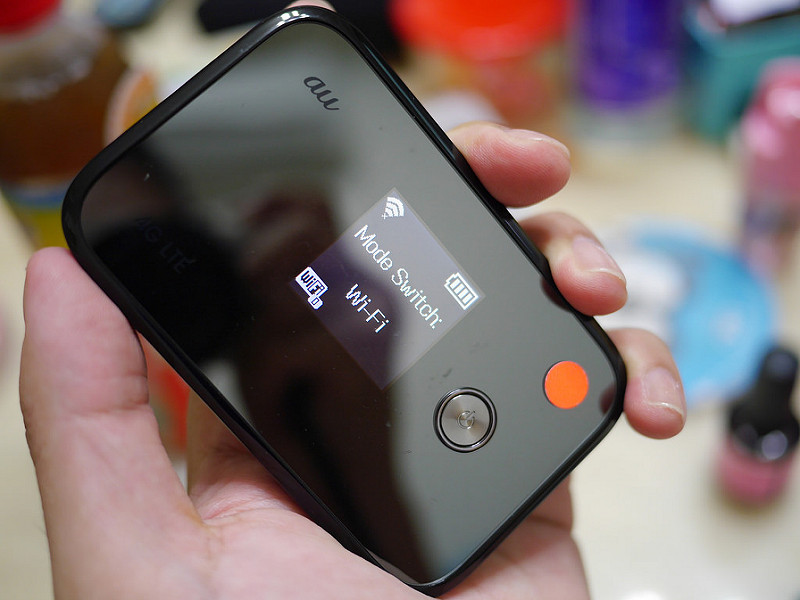
再來WPS按鈕最重要的就是配對了。
只要常按三秒以上,也就是長按出現MODE SWITCH後繼續長按唷~
就會看到下方的WPS光圈@@
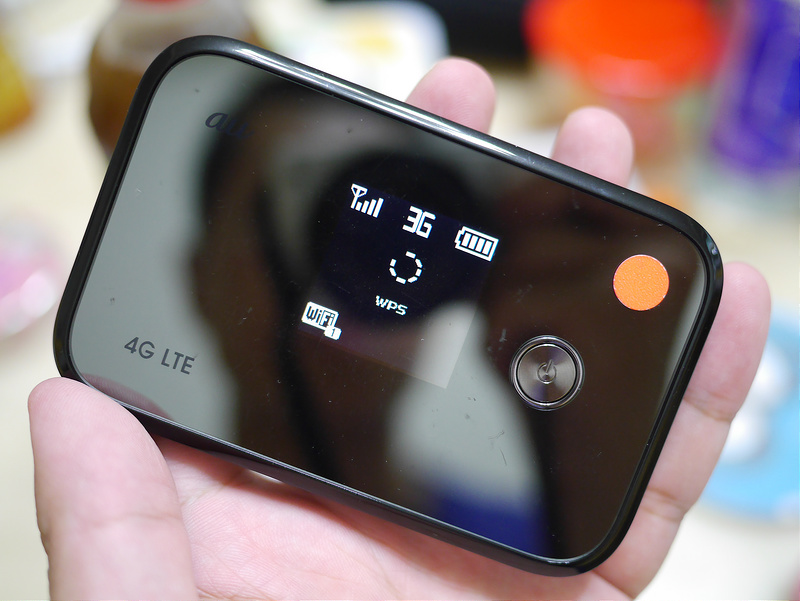
這時候拿出你的手機或是筆電,找到WIFI連線,按下WPS按鈕,就可以自動配對了唷~~~
這樣就不用輸入落落長的密碼了(笑)
(圖中是SONY XPERIA Z ULTRA)
4/15更新~老朋友活動已經結束了~~
但是!我們還是有優惠折扣喔!!!只要用以下連結進入預約,就可以馬上享有9折優惠唷!!!
多多利用︿︿
或是在預約留言處說出我們的粉絲團名稱"日本GO!藥品美妝購!"也可以享有九折優惠唷!
推薦人活動:
推薦人:林建志 0988214001(
如果又有類似活動歡迎自取(笑)
2014/1/22更新!
這次出國申請了不同的機種,是DOCOMO的小藍唷~
比較起來,小藍的蓄電力比較差一點(大概四~六小時)。
而AU的就可以撐比較久一點唷(6~8小時)
不過建議要帶自己的行動電源,否則不幸沒電時,就叫天天不應囉~
2014/1/6更新!!!!在預約網站留言”日本GO!藥品美妝購!”就可以以九折的價格租用唷!!!!
![1001o-1_69[1] 1001o-1_69[1]](https://img.japancosmelab.com/2017/08/1502341225-46664b50102982e428ad648bc61c2da2.jpg)
↑照片取自WIUP官網。
之前到日本,因為工作關係,需要網路,
但是往往都是申請中華電信的網路漫遊吃到飽(原本一天月租費49元,收費上限399;現在改為無月租費,依用量計價,收費上限399)
用量計價好像很划算,但是依我的使用經驗,我自己每天都爆量~
而且阿,說實話,中華數據漫遊,速度超慢的~
看到朋友分享的超能量資訊WIUP 日本4G上網租賃服務,就來試試看囉~

4G一天最多才收299= = 比漫遊便宜耶><
而3.5G是199元
價格實惠,而且早就想要試試看4G有多強大!
尤其是AU的官網寫了”受信最大75Mbps*1、送信最大25Mbps*1の4GLTE対応の超高速通信。だから大容量のメール送受信、動画や高画質画像閲覧などの大容量通信が、取引先での会議室や出張先のホテル、休日の自宅でも可能に。"
也就是他下載最大可以達到75Mbps耶。(雖然我相信這是在很良好以及沒有其他用戶的狀態下)
那麼厲害怎麼可以不試試看。
註:日本3g最佳狀況可達9.2M。
首先,先上網寫申請書囉~
第一步驟:
先到:
找到:線上預約~點進去。

第二步驟:
再來,如果還沒有申請過的請按右邊的”非會員申請”
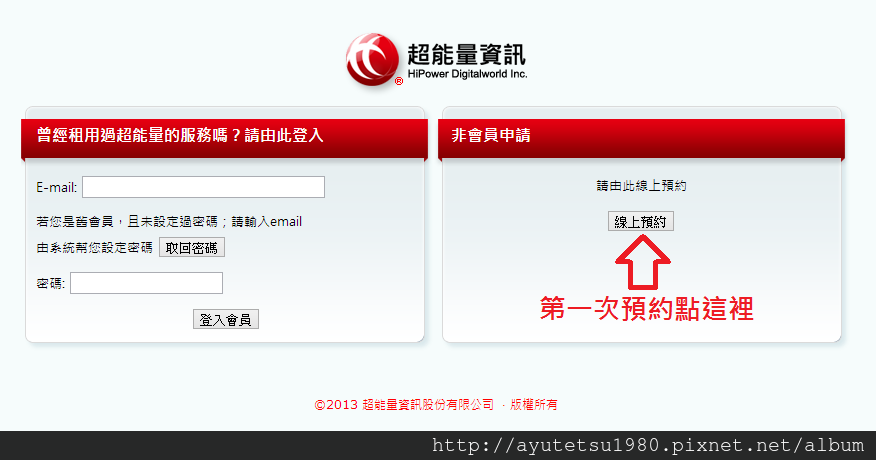
第三步驟:
再來就是
填寫個人資料!
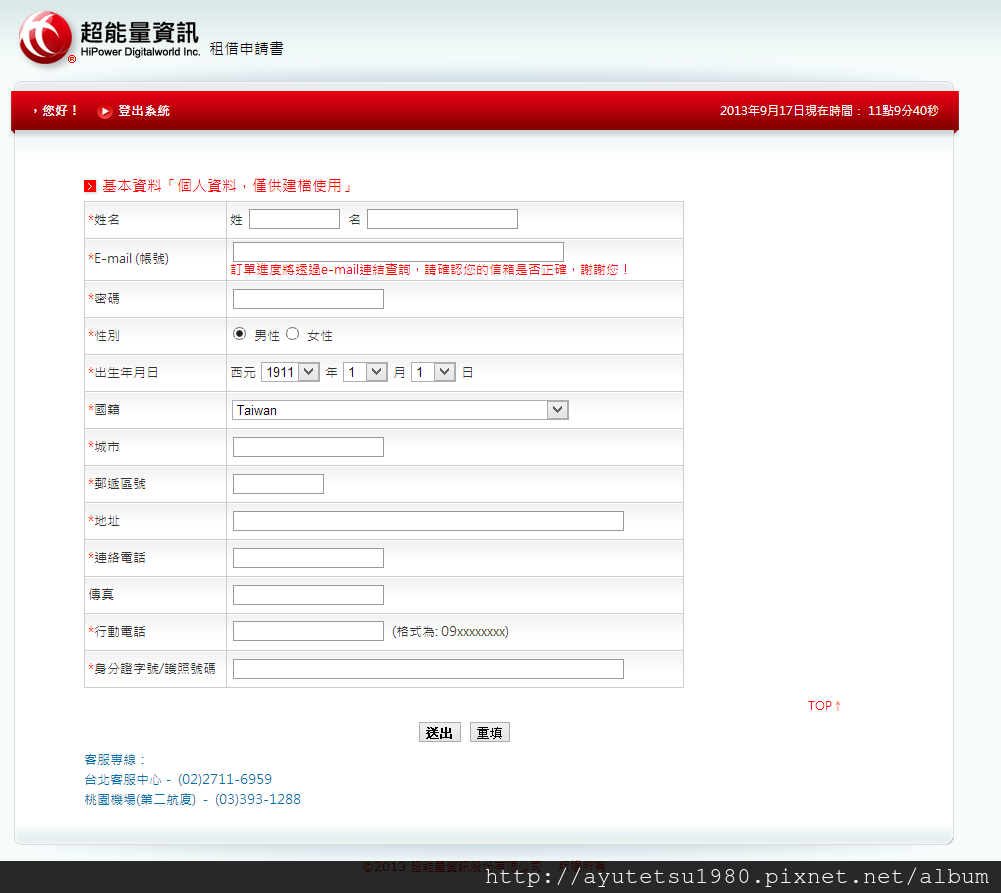
第四步驟:
最後就是填寫要前往的國家以及分享器或是漫遊手機的種類。
以及租賃日期,另外,加入保險是可以預防說手機或是行動網路分享器遺失時,可以有折扣,如果不加入的話也是可以的。
而我這次租的機種是:AU的HWD11(華為製造)
取件部分,可以選擇台北地區自取,或是在超商取貨(需在七天前(7日以上)預約),以及宅配到府(3天前預約)
這是廠商為了方便旅客不分時間、地點都可取機還機,現在開放7-11超商取還機,宅配到府免運費哦!
我因為懶得跑超商,所以就用宅配到府的方式囉~
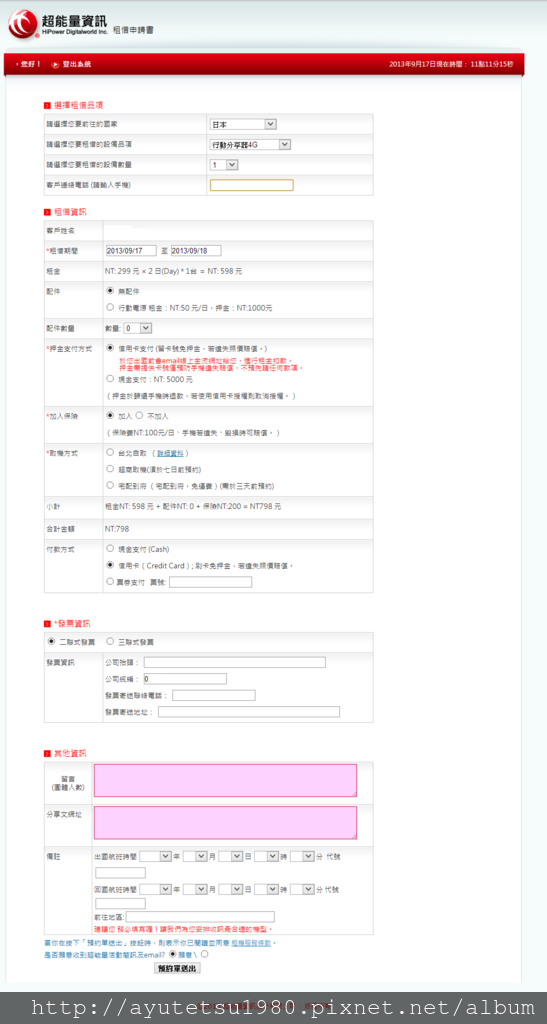
送出申請後,在出國前一天會收到一個包裹,裡面就是這個布包。
側面寫著AU HWD11(超能量資訊)
打開包裝裡面有充電頭,充電線以及分享器本體,另外還有依些說明文件。
這裡仔細瞧,左上角有寫著au,左下寫著4g lte服務,右邊的按鈕是電源,而中間有個小螢幕。
開啟電源的方式很簡單,就是把電源鍵長按,螢幕亮起,等他跑到最後面的畫面就可以開始連結手機囉。
不過,請先把基地台翻過來~
因為重要資訊都在背面唷!
上面有一段"無線LAN初期設定"
其中有SSID 以及WPA key
SSID就是你搜尋的WIFI裡面顯示的名稱,而WPA KEY就是連線密碼囉
最下面的是這個SIM卡的電話號碼(好像無用)

開機完畢後,把手機的wifi開啟並搜尋,就會看到以下畫面:(以下畫面由XPERIA Z ULTRA提供(笑))
手機上可以找到我們基地台背面的hwd11-xxxxxxxxxxxxxxx
就是他囉!(註:我們在日本時在連線時,發現,周遭有好多台= =可見大家都愛用)
點進去後,會請您輸入密碼,也就是剛才的WPA key。
輸入完畢並確認後就會連上線囉~(已連線)
在機場馬上測試一下速度@@
天啊,有21.5M,而且是~日本連到高雄= =
果然是4G的實力~我在台灣測試台南連到台南也才2.2M
我想說可能是幻覺,所以過一陣子改連日本(電車上)
還是有19.8M的速度= =(註:由於電車上網路有時會中斷,所以這次測試是在無隧道的地方測試的)
不過說實話,他有時候不知道是因為在外面的關係還是怎樣,也是有被測到只有8.6M的時候(笑)
所以他不是永遠在19~20M唷~
隔天早上我想到要和住宿的飯店相比:
因為我住的是商務旅館,WIFI應該不會太差吧~
我錯了,商務旅館才1.6M= =
而台灣的3G才2M左右,4G真的太厲害了@@
而連線後,可以看到畫面的左下角有寫WIFI(3),代表有三個裝置連線。
而因為這台本身有省電裝置,所以有時候在高速移動(大量切換基地台)或是在無訊號的地方,他會有省電模式出現,
如果無法連網的話建議將基地台電源鍵長按就可以重新喚醒(再不行就重開機試試看囉)
而這裡有一個問題就是還機怎麼還?
201404/15更新~
—————————————————————————————————–
其實別擔心,只要用7-11的退貨服務就可以囉!一樣是免運費就可以把分享器送回公司囉。
回國當天(租賃最後一天),會收到這個簡訊說您租期已到期,(別擔心,當天還是可以正常使用的唷)
請記下上面的退貨代碼。然後來到7-11。
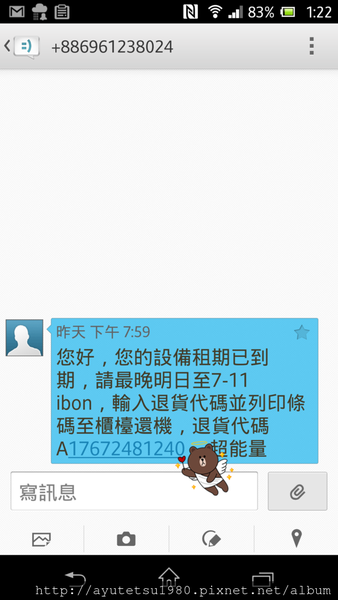
依照包裝上的教學,並列印寄送單~(運費免費)
———————————————————————————-
這次的簡單初體驗就這邊分享。
有需要的朋友歡迎多發問^^
有優惠折扣喔!!!只要用以下連結進入預約,就可以馬上享有9折優惠唷!!!
多多利用︿︿
或是在預約留言處說出我們的粉絲團名稱"日本GO!藥品美妝購!"也可以享有九折優惠唷!